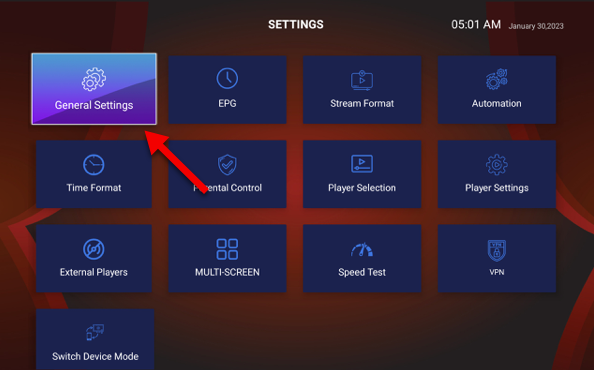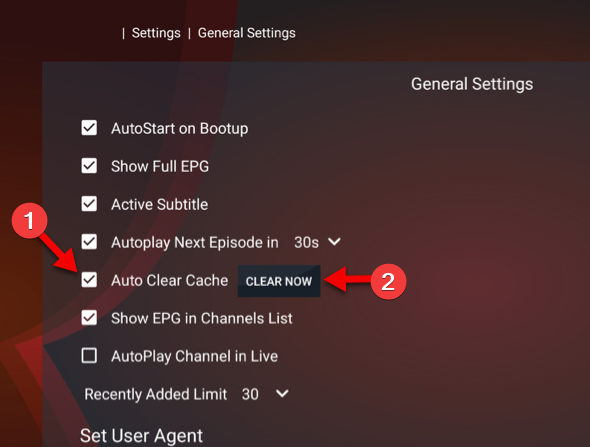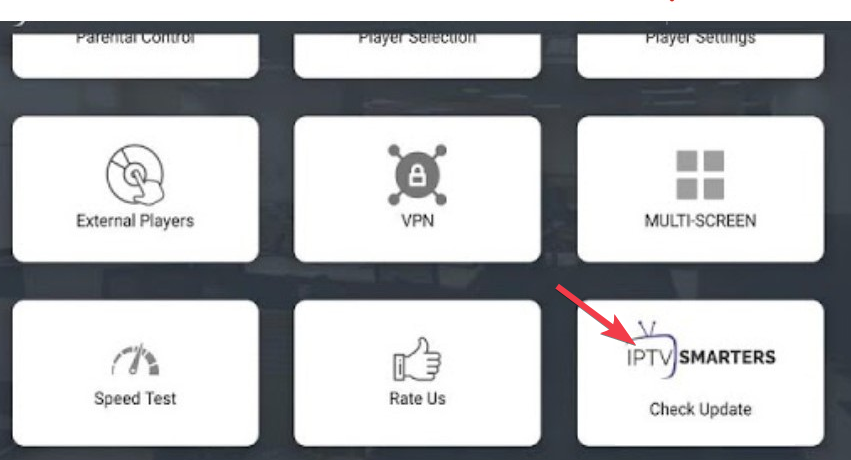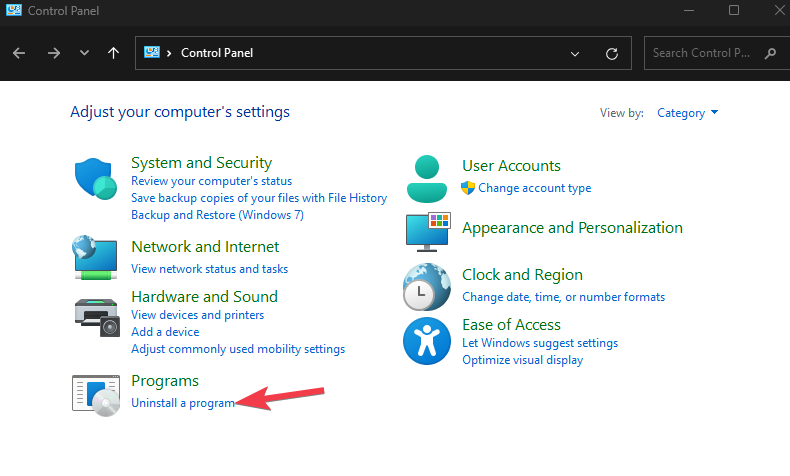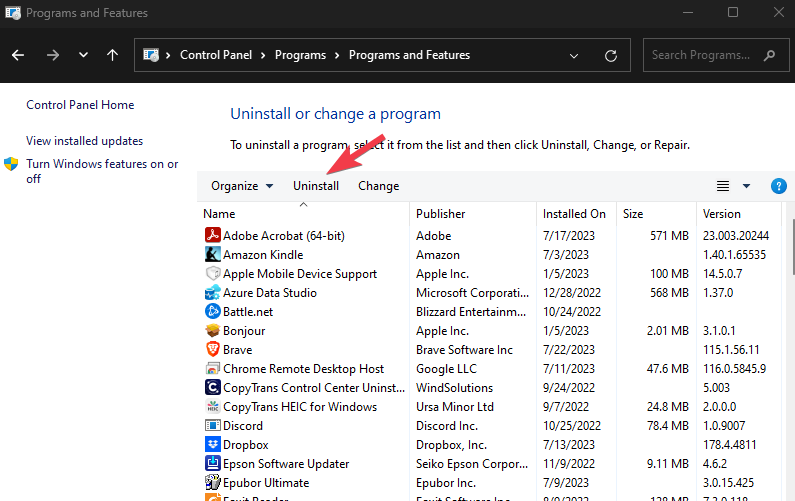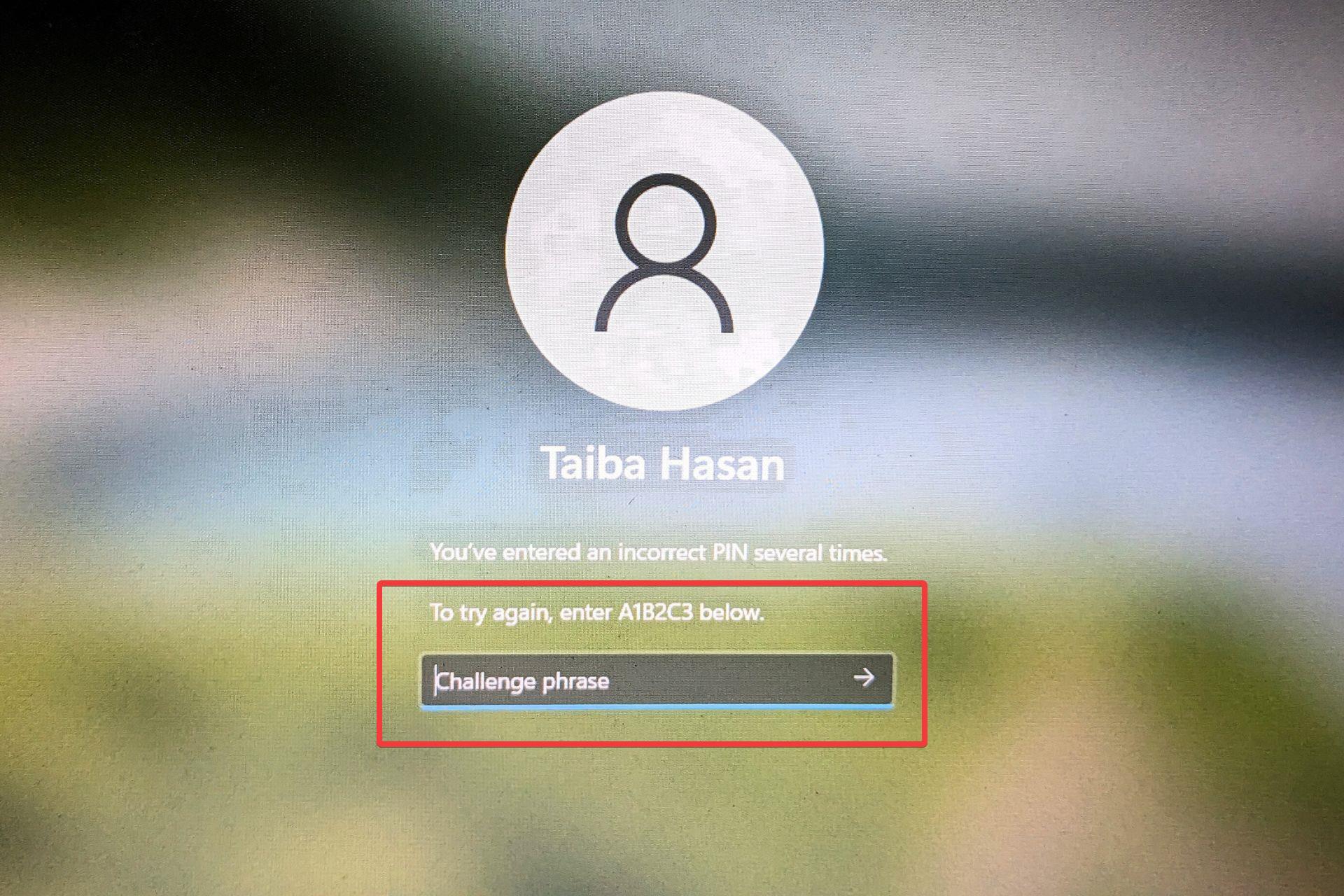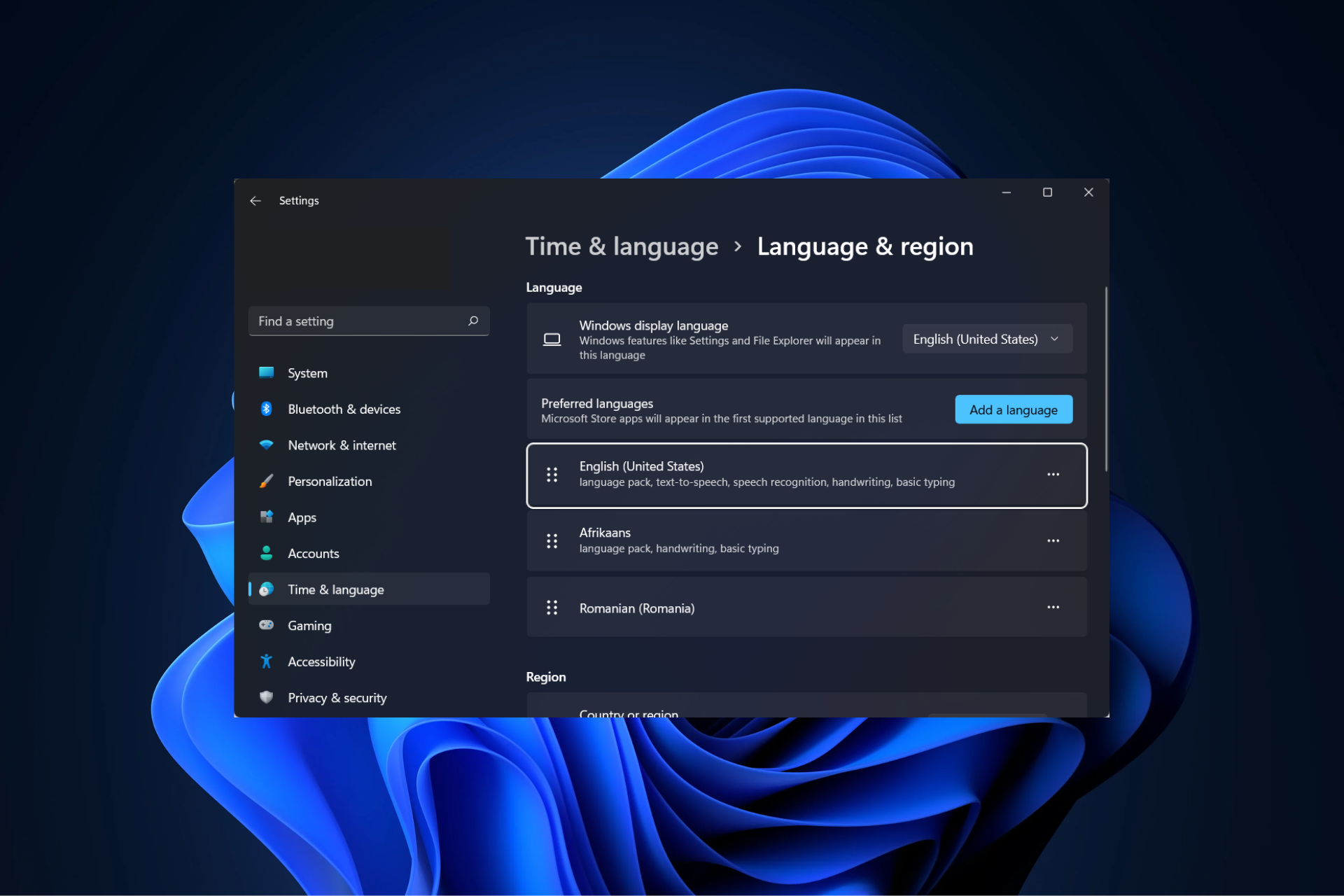IPTV Non Mostra la Guida TV - 3 Modi per Risolvere Rapidamente
5 min. read
Published on
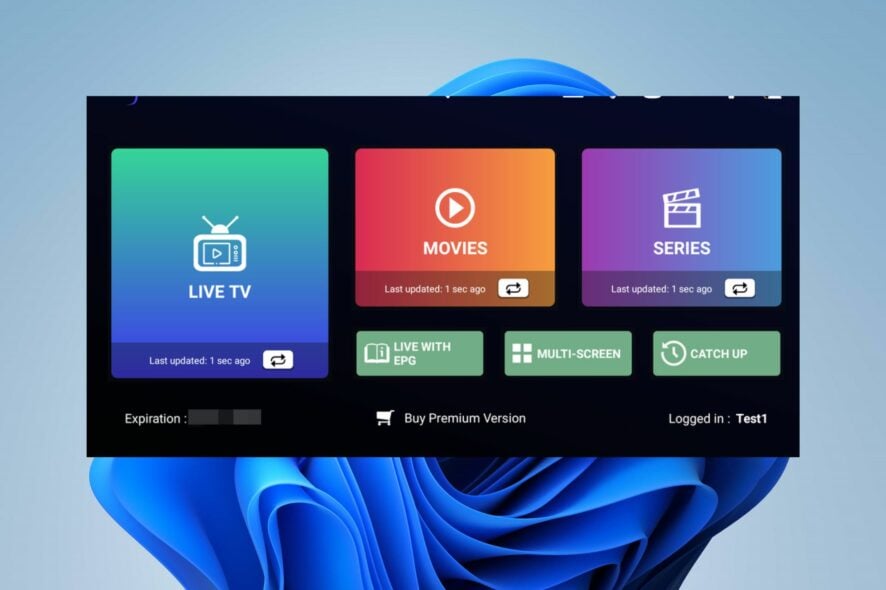
L’IPTV è diventato un modo comune per accedere a contenuti televisivi in streaming, ma a volte gli utenti potrebbero trovarsi di fronte al problema in cui la guida TV non viene visualizzata correttamente.
Questa situazione può essere frustrante, ma fortunatamente esistono soluzioni. In questa guida, esploreremo tre modi rapidi per risolvere il problema quando l’IPTV non mostra la guida TV.
Il software IPTV viene eseguito sul tuo dispositivo e fornisce l’accesso a migliaia di canali, permettendoti di navigare facilmente dalla guida TV.
Seguendo questi passaggi, gli utenti potranno godere appieno dell’esperienza televisiva offerta dall’IPTV senza interruzioni.
Perché IPTV non mostra la guida TV?
- Se ci sono congestioni di rete o una velocità internet lenta sulla tua connessione wireless, i dati della guida elettronica potrebbero non essere in grado di caricarsi.
- I servizi IPTV utilizzano server per fornire piattaforme di streaming, quindi se ci sono problemi con il server, ciò può comportare il mancato display della guida TV.
- Se stai utilizzando IPTV a pagamento, la tua sottoscrizione potrebbe essere scaduta o potrebbero esserci problemi con il tuo account.
- Non tutte le applicazioni o piattaforme IPTV supportano le guide TV. Utilizzare un’applicazione non compatibile potrebbe non consentire l’accesso a questa funzionalità.
- In rari casi, alcuni servizi IPTV potrebbero avere restrizioni specifiche per regione e la guida TV potrebbe non essere disponibile in alcune aree.
- Se il fornitore di servizi IPTV non aggiorna i dati EPG, la guida potrebbe mostrare una pianificazione errata o apparire vuota.
- Gli abbonamenti scaduti o le restrizioni relative all’account possono causare problemi relativi alla guida in IPTV.
Questi fattori possono variare a seconda dei casi in cui si verificano. Fortunatamente, abbiamo escogitato dei modi per risolvere il problema dell’IPTV che non mostra il problema della guida TV.
Come posso risolvere il problema dell’IPTV che non mostra la guida TV?
Prima di tentare qualsiasi procedura avanzata di risoluzione dei problemi, ti consigliamo di eseguire questi controlli preliminari:
- Riavvia l’applicazione o il tuo dispositivo per risolvere problemi temporanei e vedere se risolve il problema con IPTV che non funziona.
- Spegni e riaccendi il router o il modem oppure connettiti a una rete stabile per ripristinare la stabilità e la velocità della tua connessione Internet.
- Verifica il tuo indirizzo email e altre credenziali per assicurarti che l’account sia attivo.
- Ripristina l’app IPTV per rimuovere tutti i bug che causano questo problema.
- Verifica il tuo abbonamento IPTV per escludere eventuali problemi relativi all’account che ne influiscono sulle prestazioni.
- Prova a utilizzare un’applicazione o un dispositivo IPTV diverso per vedere se la guida funziona correttamente su altre piattaforme.
1. Cancella i dati della cache IPTV
- Apri la dashboard e fai clic sull’icona a forma di ingranaggio per accedere alle impostazioni.
- Nella nuova finestra, seleziona le impostazioni generali.
- Seleziona la casella per la cancellazione automatica della cache e fai clic su Cancella ora.
- Conferma il processo e fai clic su Sì.
L’eliminazione della cache risolverà qualsiasi interferenza che causa il problema a causa di file corrotti. Rimuoverà tutti i componenti aggiuntivi video che potrebbero influire sulle prestazioni. Inoltre, puoi anche cancellare i dati della cache sul tuo dispositivo mobile.
2. Aggiorna il tuo software IPTV
- Avvia l’app IPTV sul tuo computer.
- Controlla l’opzione Controlla aggiornamento nel menu o nelle impostazioni dell’app. Alcune app IPTV potrebbero avere una funzione di aggiornamento automatico o un’opzione di aggiornamento manuale.
- Se è disponibile un aggiornamento, segui le istruzioni visualizzate sullo schermo per scaricare e installare la versione più recente dell’app. Tieni presente che i passaggi possono variare a seconda delle varie versioni della tua app IPTV.
- Una volta completato l’aggiornamento, esegui la versione aggiornata dell’app IPTV sul tuo computer.
I passaggi precedenti risolveranno i problemi di compatibilità e software obsoleti che impediscono la visualizzazione della guida TV su IPTV.
3. Disinstalla e reinstalla l’app
- Fai clic con il tasto sinistro del mouse sul menu Start, digitare il pannello di controllo e avviare.
- Seleziona Disinstalla un programma in Programmi.
- Quindi, individua l’app IPTV, fai clic su di essa e seleziona Disinstalla.
- Dopo la disinstallazione, vai al sito Web del produttore, scarica e reinstalla l’app.
Disinstallare e reinstallare l’applicazione si è rivelato utile per alcuni utenti. Quindi, dovresti provarlo anche tu.
Come svuotare la cache sul mio dispositivo IPTV?
Dipende dall’app che stai utilizzando, ma le istruzioni generali sono le seguenti:
- Apri l’app e vai su Impostazioni.
- Successivamente, individua le impostazioni della cache e seleziona l’opzione per cancellarla.
- Conferma di volerlo cancellare.
Ricorda che queste sono solo linee guida generali e che i passaggi effettivi potrebbero variare a seconda dell’app utilizzata.
Concludendo questa guida, abbiamo esplorato tre soluzioni rapide per affrontare il problema quando l’IPTV non mostra la guida TV.
Ricordate di seguire attentamente i passaggi forniti e di adattare le soluzioni alle specifiche dell’applicazione IPTV in uso.
Se il problema persiste nonostante gli sforzi, potrebbe essere utile cercare assistenza dal supporto tecnico dell’app o dal provider IPTV.
Occasionalmente, i dati della guida IPTV possono richiedere del tempo, soprattutto se sono presenti molti canali o durante gli aggiornamenti dei dati EPG. Attendi qualche minuto per vedere se la guida si aggiorna.
In conclusione, puoi consultare il nostro articolo dettagliato sul miglior software IPTV per PC Windows.
Speriamo che questa guida sia stata utile nel ripristinare la guida TV per la vostra esperienza IPTV. Godetevi la vostra visione senza preoccupazioni!
Se hai ulteriori domande o suggerimenti, inseriscili nella sezione commenti.